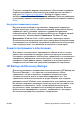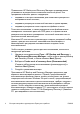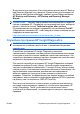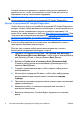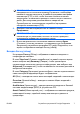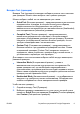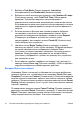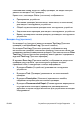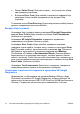Quick Setup and Getting Started Guide
Следует запустить проверки, сохранить результаты проверки и
распечатать их, чтобы отпечатанные отчеты были доступны до
обращения в центр технической поддержки.
ПРИМЕЧАНИЕ:
Устройства сторонних производителей могут не
обнаруживаться служебной программой HP Insight Diagnostics.
Доступ к программе HP Insight Diagnostics
Чтобы получить доступ к служебной программе HP Insight Diagnostics,
следует создать набор дисков восстановления, а затем загрузиться с
компакт-диска, содержащего данную служебную программу. Он
может быть также загружен с веб-узла
http://www.hp.com/support. Для
получения дополнительных сведений см.
Загрузка последней версии
служебной программы HP Insight Diagnostics на стр. 13.
ПРИМЕЧАНИЕ:
Служебная программа HP Insight Diagnostics входит
в состав набора дисков восстановления, поставляемых только с
некоторыми моделями компьютеров.
Если вы уже создали набор дисков восстановления, начните
выполнение следующей процедуры с шага 4.
1. Нажмите последовательно Пуск > HP Backup and Recovery >
HP Backup and Recovery Manager, чтобы открыть мастер Backup
and Recovery Wizard, а затем нажмите Next (Далее).
2. Выберите Create a set of recovery discs (Recommended)
(Создать набор дисков восстановления (рекомендуется)) и
нажмите Next (Далее).
3. Следуйте указаниям мастера, чтобы создать набор дисков
восстановления.
4. Используйте проводник Windows, чтобы найти набор дисков
восстановления для компакт-диска с каталогом compaq
\hpdiags.
5. При включенном компьютере вставьте
компакт-диск в оптический
привод компьютера.
6. Завершите работу с помощью операционной системы и
выключите компьютер.
7. Включите компьютер. Система будет загружаться с компакт-
диска.
6 Быстрая настройка и руководство «Приступая к работе»RUWW